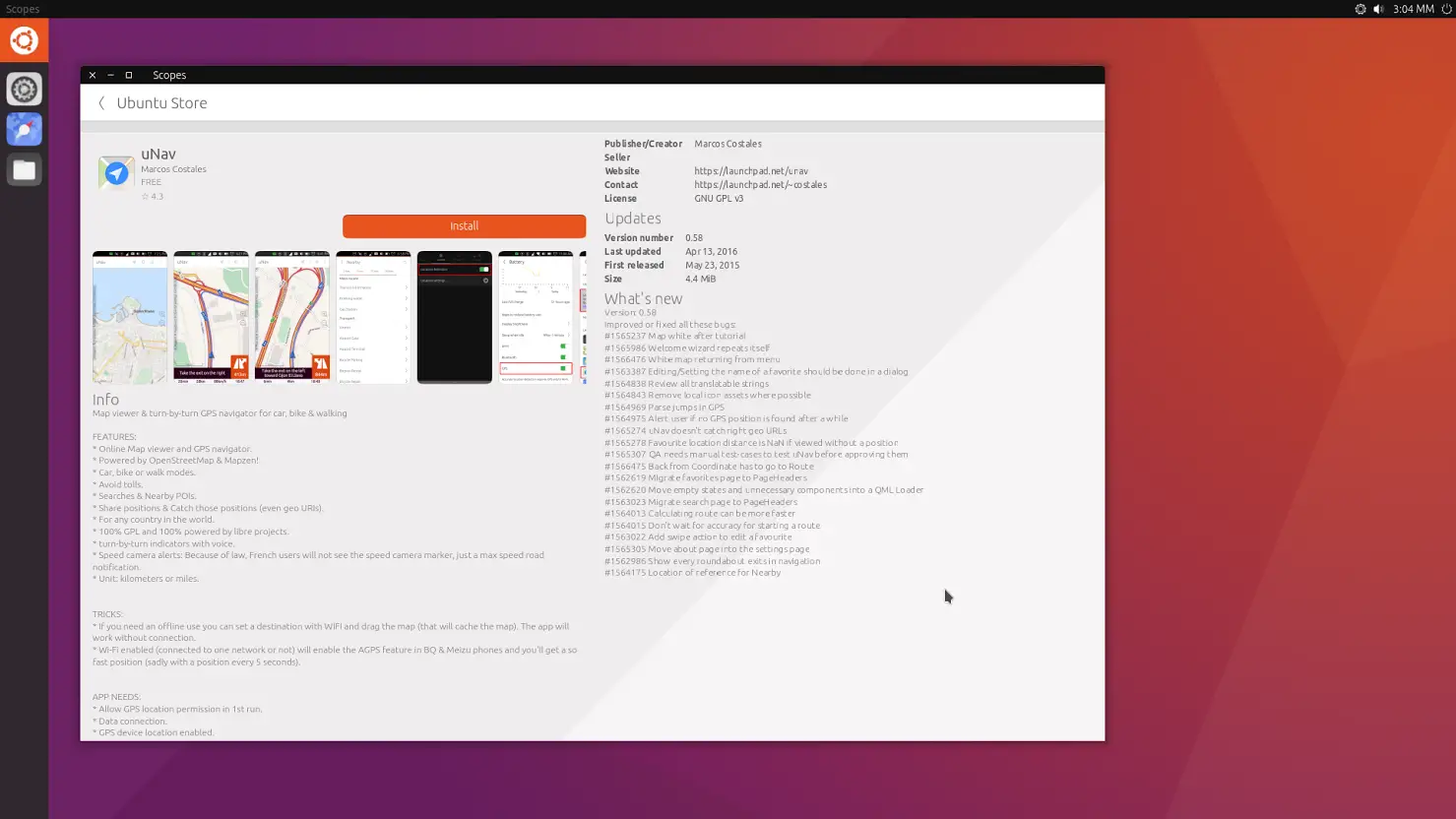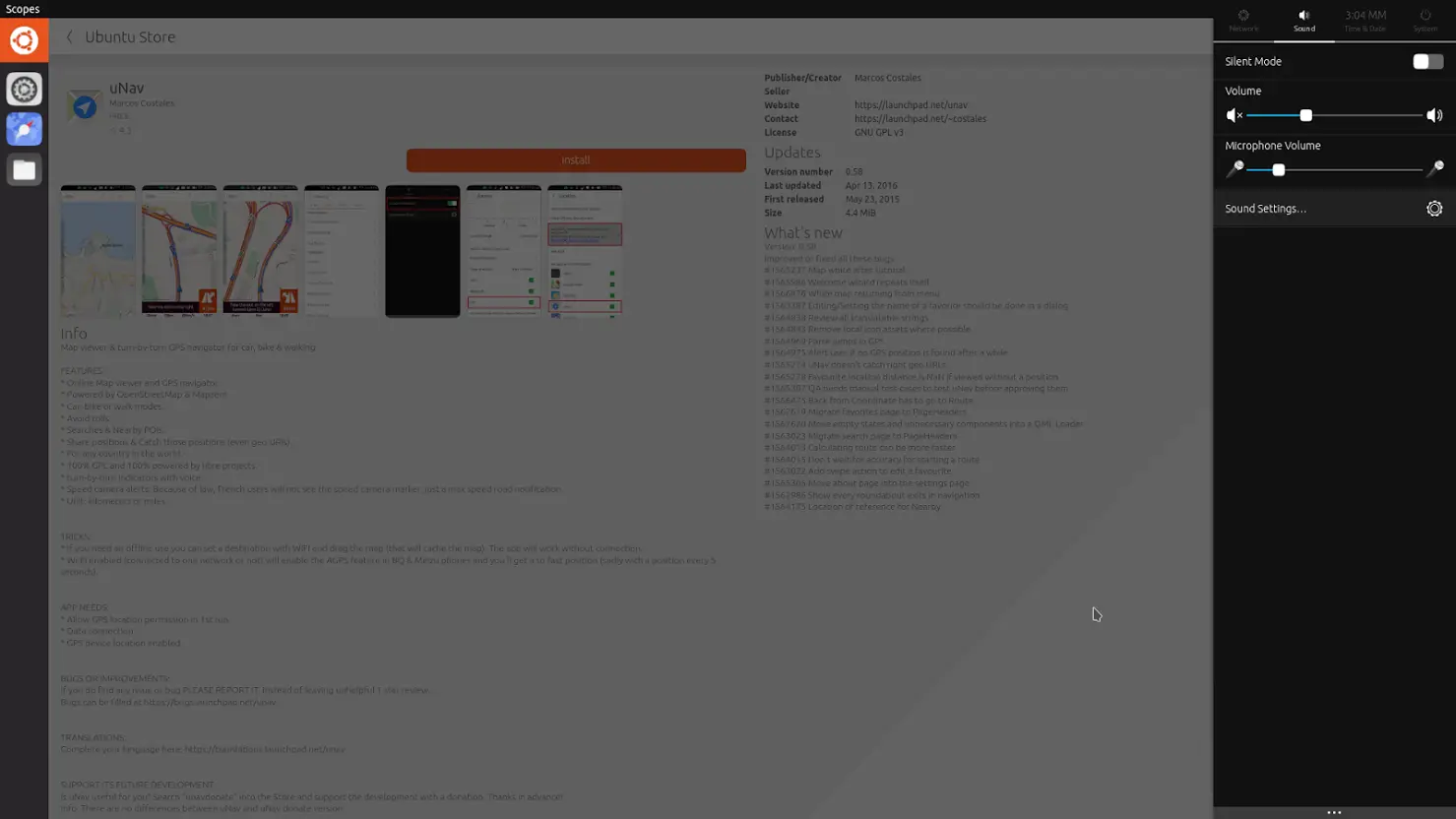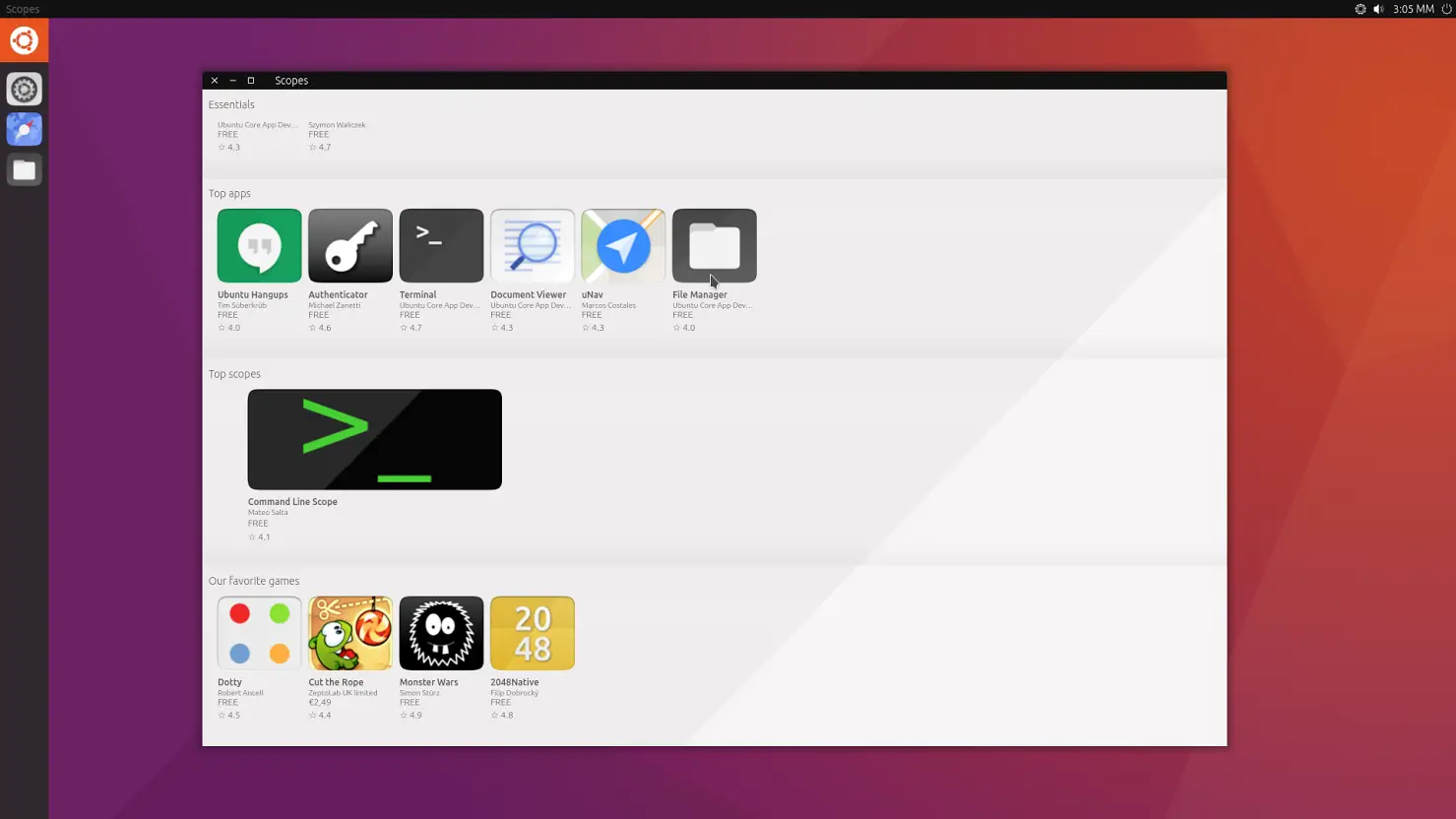如何在 Ubuntu 16.04 上测试 Mir 和 Unity 8
所以,Ubuntu 16.04 LTS 终于来了,我们中的许多人已经开始接触使用 X 窗口系统的最流行发行版的最终版本。虽然这个长期支持版本看起来不错,但为 Ubuntu 16.10 计划的即将到来的重大变化引起了极大的兴奋。这些变化的两个支柱是合并 Canonicals 新的 EGL 显示服务器称为“Mir”,以及新的 Unity 版本 8 将基于 Qt 工具包而不是 Gtk+ 以实现新的“融合”计划.虽然这些实现目前存在大量漏洞,但您已经可以在 Ubuntu 16.04 上对它们进行试驾,以下是操作方法:
如果您使用的是较旧的 Ubuntu 版本,请先在终端中键入以下命令升级到最新版本:
sudo apt-get update
sudo apt-get dist-upgrade这对于接收新存储库中可用的最新包版本很重要。
升级完成后(或者如果你已经在使用 Ubuntu 16.04),输入命令:
sudo apt-get install unity8-desktop-session-mir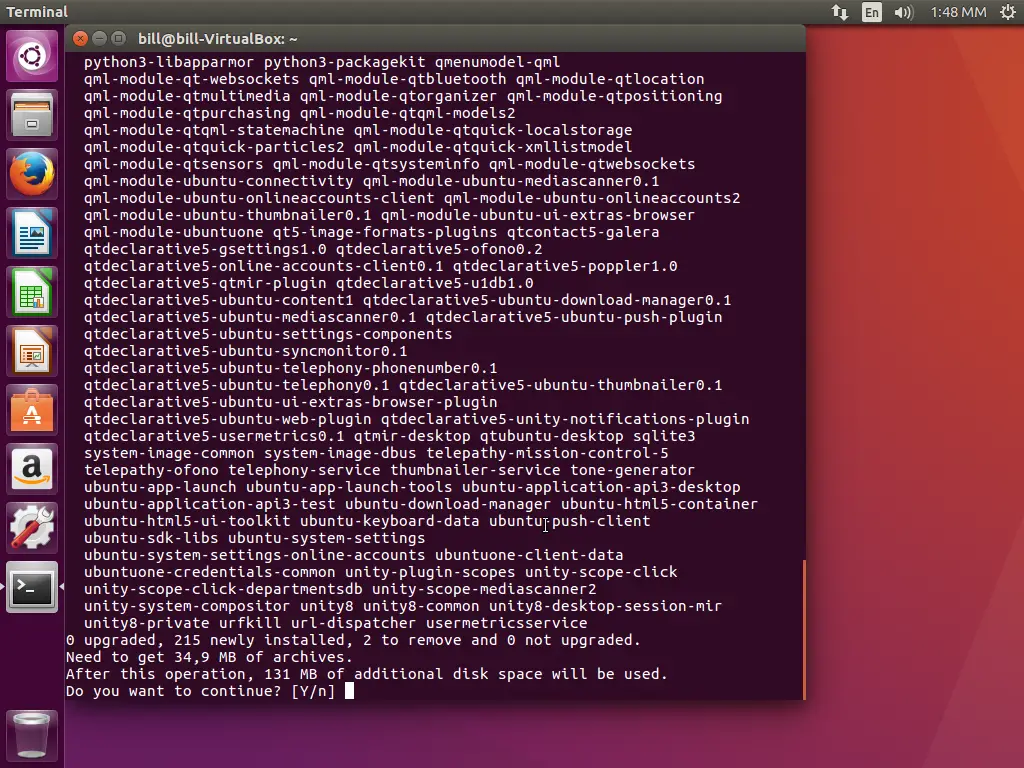
这将在您的系统上安装 Mir 和 Unity 8(在需要用户确认后)。然后单击右侧顶部面板菜单中的注销选项,您会发现自己在 lightdm 屏幕上。

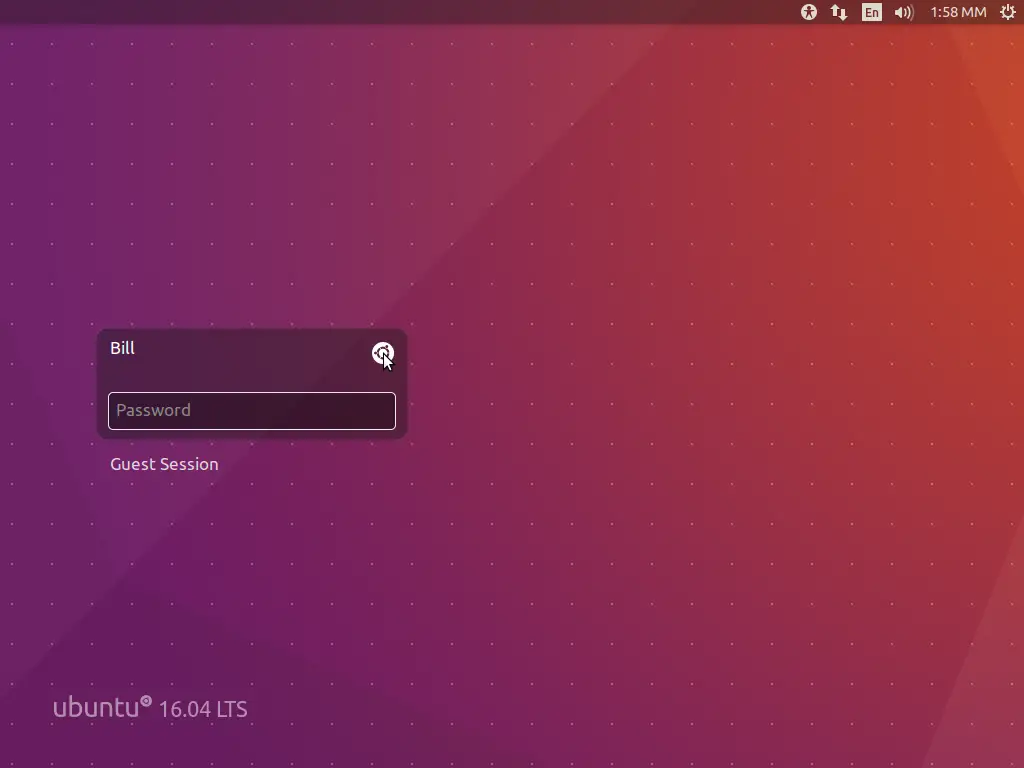
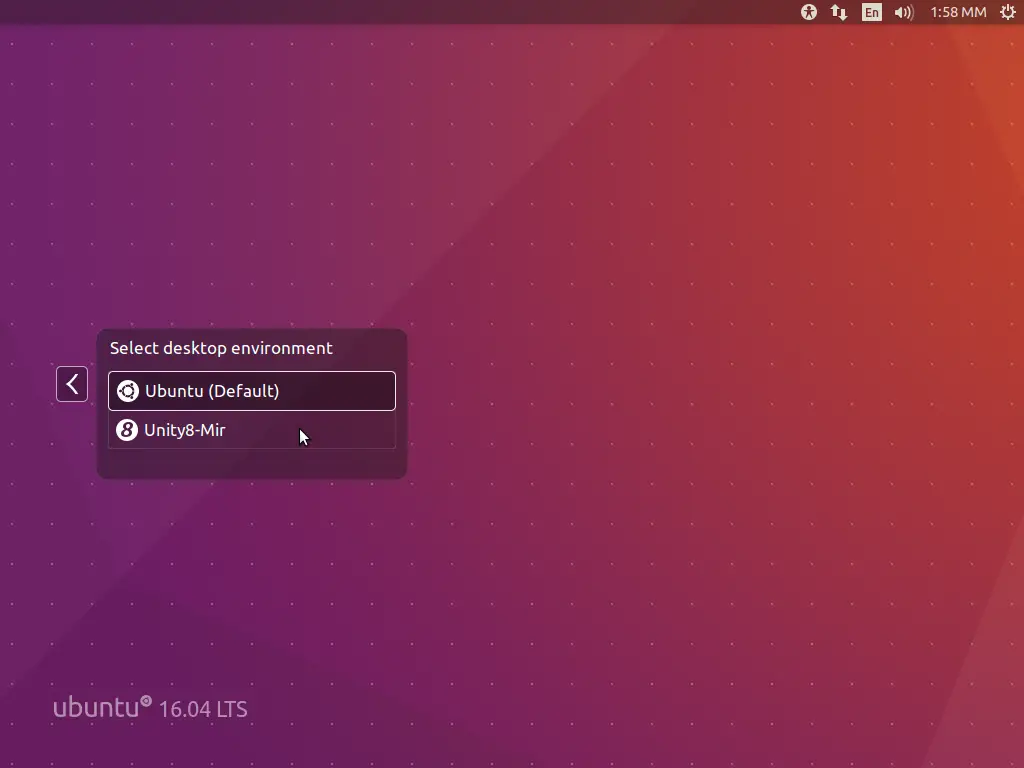
在那里,您可以单击位于用户名旁边的 Ubuntu 图标,然后选择“Unity 8”选项。之后,输入您的用户密码并按 Enter。这应该会带您到新的 Unity。虽然区别在于看起来很明显,您可以通过打开终端并提供以下命令来确保一切正常:
unity –version(这将输出统一版本号)
ps -e | grep unity-system-co(如果 Mir 没有运行,这将不显示任何内容)
不幸的是,我在 Mir+Unity 8 会话中的终端无法正常工作,所以我无法截取您应该看到的内容的屏幕截图,这让我进入了本快速指南的最后部分,即完成这项工作的技巧.
1. 它不适用于 Oracles VM Virtual Box 或 Gnomes Boxes。您必须在计算机上安装系统。
2。我发现启用 Nvidias 专有驱动程序现在会导致问题。请改用 \nouveau。
3. 有些人报告说 lightdm 在尝试进入 Mir 会话时崩溃并进入黑屏。如果发生这种情况,请按 \ctrl+alt+f6 并然后输入以下命令:
sudo service lightdm restart这将允许您选择默认的 Unity 7 会话并正常重新访问您的系统。
不要期望在 Mir+Unity 8 会话中正常运行,因为它们现在确实充满了错误。我个人运气不佳,但至少我瞥见了状态。以下是为那些未能成功运行的用户提供的一些屏幕: